Remover aplicativos recentemente adicionados do menu Iniciar no Windows 10
O Windows 10 vem com um menu Iniciar totalmente reformulado, que combina Live Tiles introduzidos no Windows 8 com atalhos de aplicativos clássicos. Possui um design adaptável e pode ser usado em monitores de vários tamanhos e resoluções. Neste artigo, veremos como remover a lista de aplicativos recentemente adicionada do menu Iniciar no Windows 10.
Propaganda
No Windows 10, o menu Iniciar é completamente diferente. Não tem nada em comum com suas implementações anteriores. É um aplicativo da Plataforma Universal do Windows (UWP) que combina a lista de aplicativos instalados com Live Tiles e atalhos fixados no painel direito.
O menu Iniciar apresenta a lista 'Aplicativos adicionados recentemente', que mostra os aplicativos clássicos e da Loja que você instalou recentemente. Veja a imagem a seguir.

Desde o Windows 10 build 14942, há uma opção especial no aplicativo Configurações que permite ocultar o
Aplicativos adicionados recentemente lista no menu Iniciar. Isso torna o menu Iniciar mais compacto e não expõe quais aplicativos você instalou recentemente. Muitos usuários podem achar útil desativar esta lista.
Para remover aplicativos recentemente adicionados do menu Iniciar no Windows 10, faça o seguinte.
- Abra o App de configurações.
- Navegar para Personalização - Começar.
- Role para baixo na área direita até ver a opção de alternar Mostrar aplicativos adicionados recentemente.
- Desabilite o Mostrar aplicativos adicionados recentemente opção.

Isso removerá a lista de aplicativos adicionados recentemente do menu Iniciar.
Dica: em vez de remover a lista de aplicativos, você pode querer remover certos aplicativos dela. Basta clicar com o botão direito no item desejado na lista de aplicativos em Aplicativos adicionados recentemente e selecionar Mais - Remover desta lista no menu de contexto.
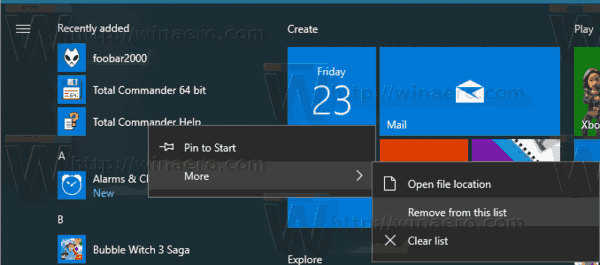
Desative a lista de aplicativos adicionados recentemente com a política de grupo
A partir do Windows 10 Build 17083, você pode desabilitar o Aplicativos adicionados recentemente lista com uma política de grupo. Se você estiver executando o Windows 10 Pro, Enterprise ou Education edição, você pode usar o aplicativo Editor de Política de Grupo Local para configurar o recurso com uma GUI. Caso contrário, você pode aplicar um ajuste do Registro. Vamos revisar os dois métodos.
- pressione Vencer + R teclas juntas em seu teclado e digite:
gpedit.msc
Pressione Enter.

- O Editor de Política de Grupo será aberto. Vamos para Configuração do computador \ Modelos administrativos \ Menu Iniciar e Barra de Tarefas. Defina a opção de política Remova a lista "Adicionados recentemente" do Menu Iniciar para Habilitado.
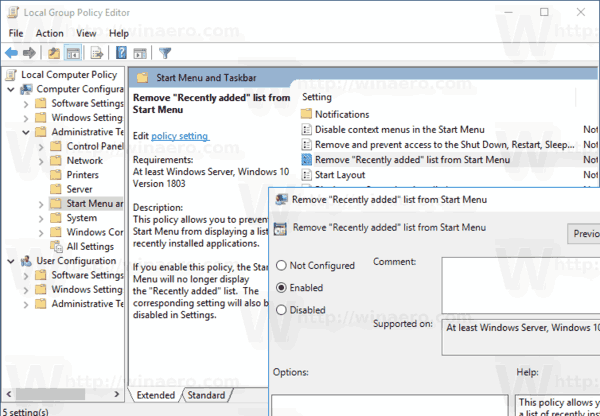
Finalmente, se a sua edição do Windows 10 não incluir o aplicativo Editor de Política de Grupo Local, aplique um ajuste do Registro da seguinte maneira.
Desative a lista de aplicativos adicionados recentemente com um ajuste no registro
- Abrir Editor de registro.
- Vá para a seguinte chave do Registro:
HKEY_LOCAL_MACHINE \ SOFTWARE \ Policies \ Microsoft \ Windows \ Explorer
Dica: Veja como pular para a chave de registro desejada com um clique.
Se você não tiver essa chave, basta criá-la.
- Aqui, crie um novo valor DWORD de 32 bits HideRecentlyAddedApps. Nota: Mesmo se você for executando o Windows de 64 bits, você ainda precisará usar um DWORD de 32 bits como o tipo de valor.
Defina-o como 1 para ocultar o grupo de aplicativos adicionados recentemente do menu Iniciar.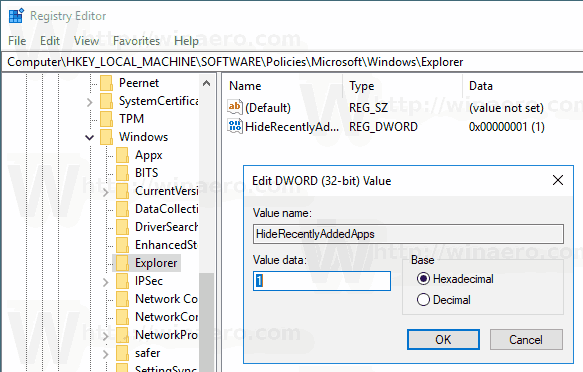
- Para restaurar os padrões, exclua este valor.
- Para que as alterações feitas pelo ajuste do Registro tenham efeito, reinicie o Windows 10.
Para economizar seu tempo, você pode baixar os arquivos do Registro prontos para usar.
Baixar arquivos de registro
É isso.


